Excel如何制作搞笑印章
1、首先我们打开Excel软件,新建一个空白表格,如下图所示。
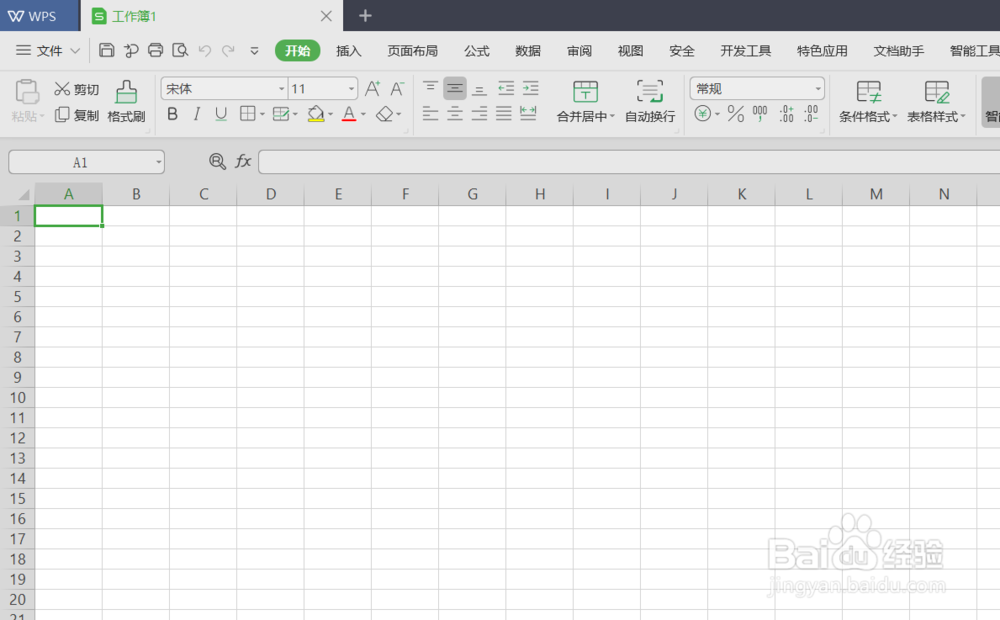
2、新建空白表格之后,我们首先点击上方的插入形状,插入一个正圆形即可,如下图所示。
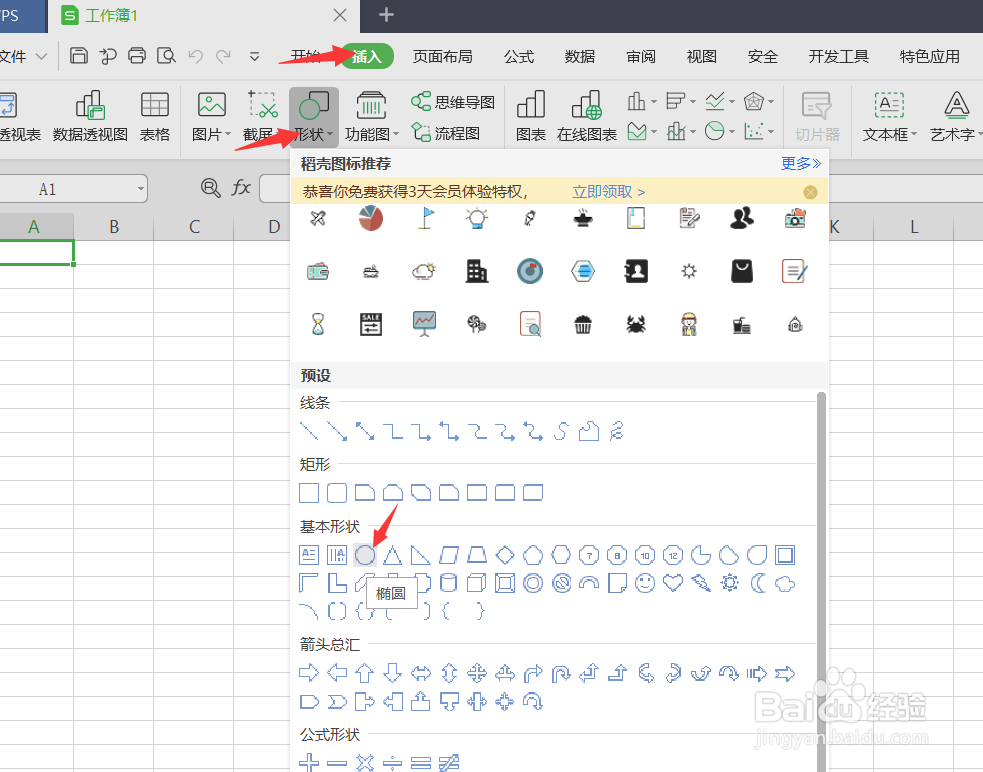
3、插入正圆形形状之后,我们设置填充为无填充颜色,设置轮廓颜色为红色如下图所示。
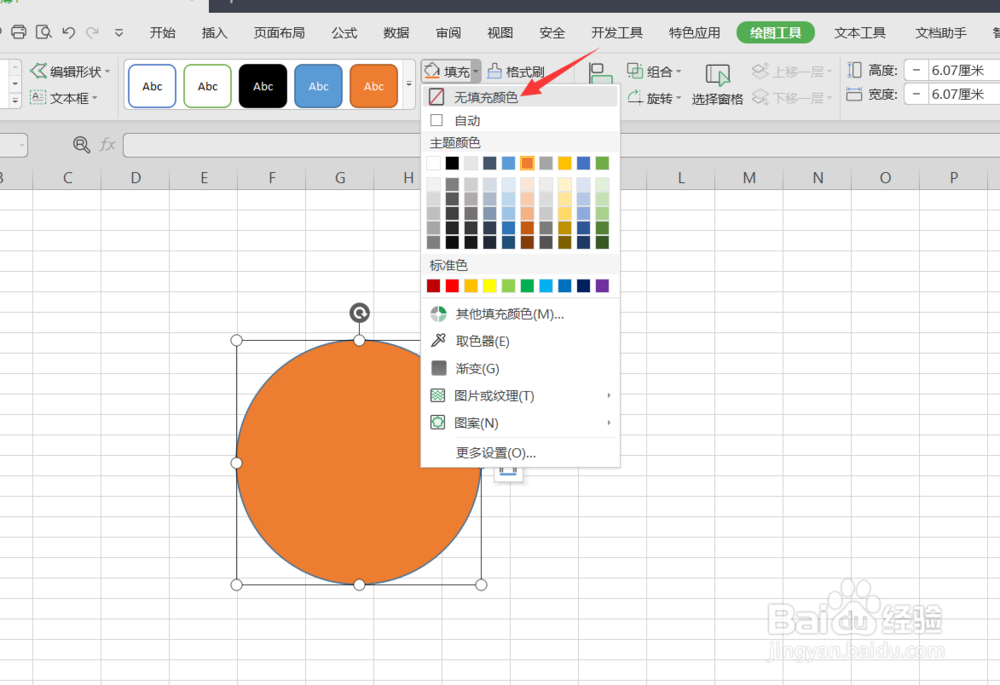
4、再接着我们设置线条样式为2.25磅,然后为标准色红色,如下图所示。
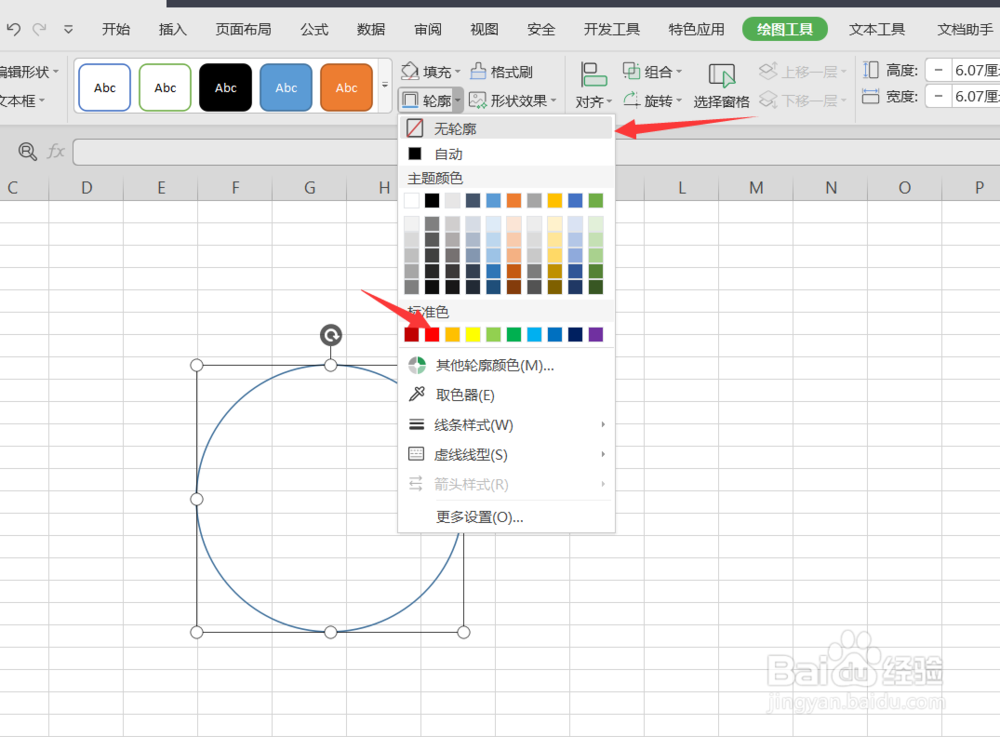
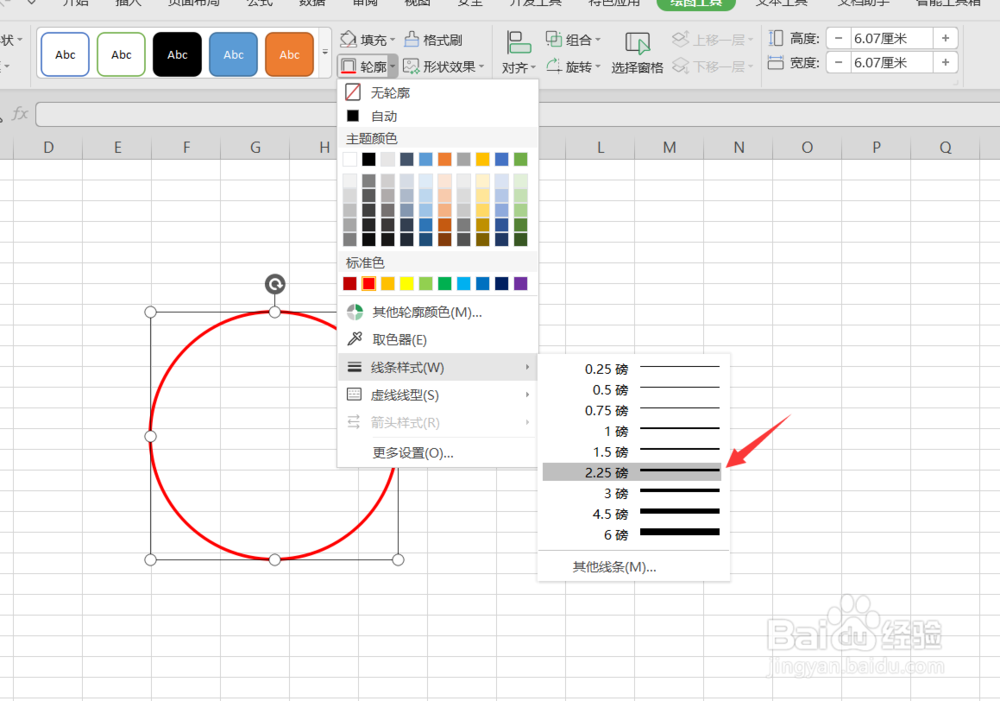
5、然后我们插入一个横向文本框,在横向文本框输入公司名称,然后调整好文字的大小颜色和位置,如下图所示。
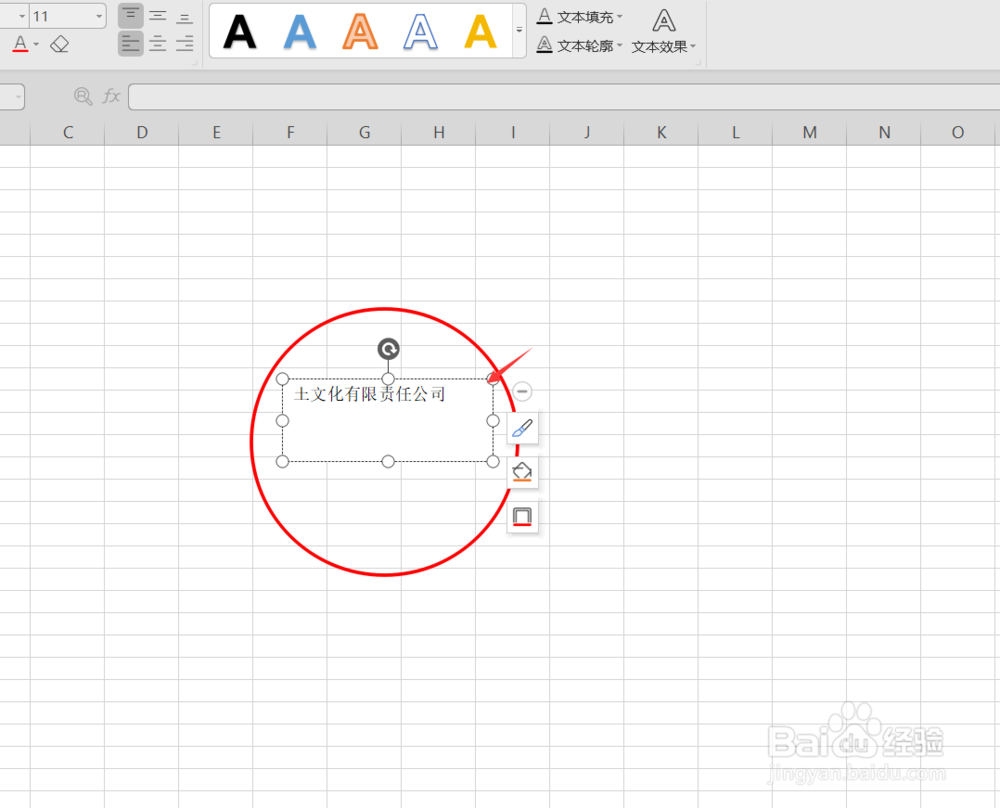
6、接着我们插入形状,插入形状为五角星,放置在印章的最中间即可,如下图所示。
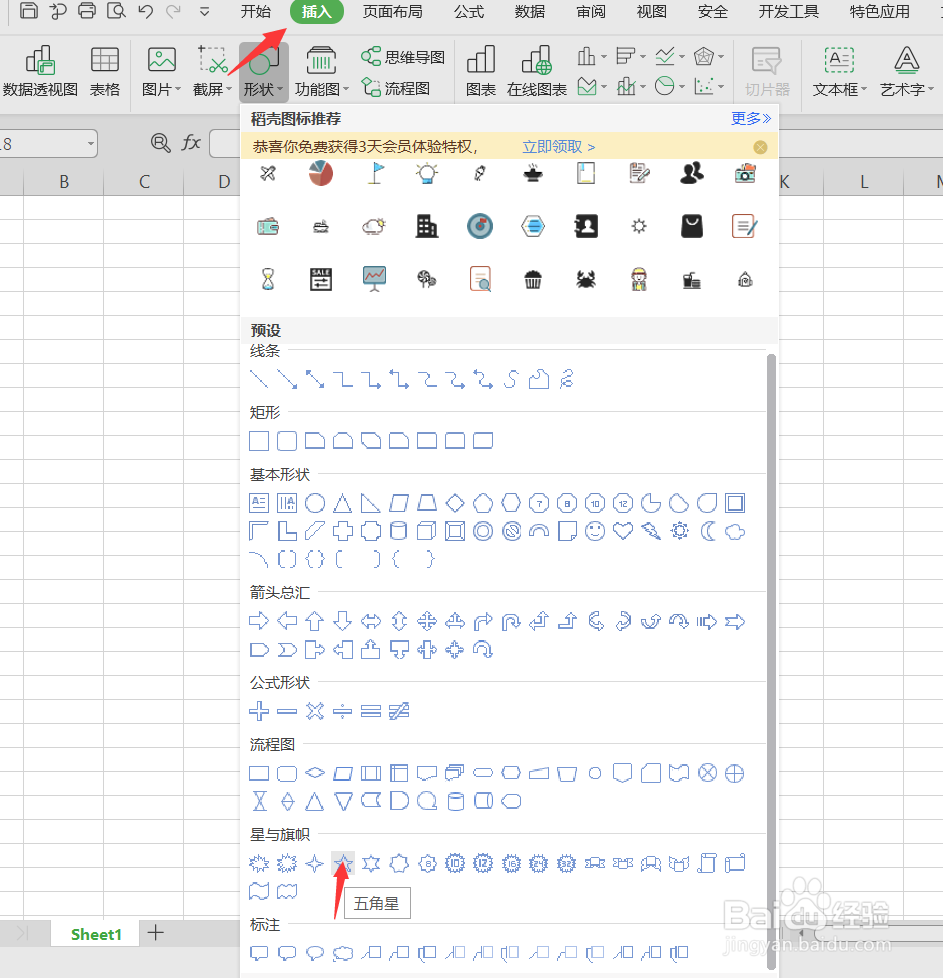
7、然后我们设置,五角星的轮廓为无能或设置填充的颜色为红色,如下图所示。
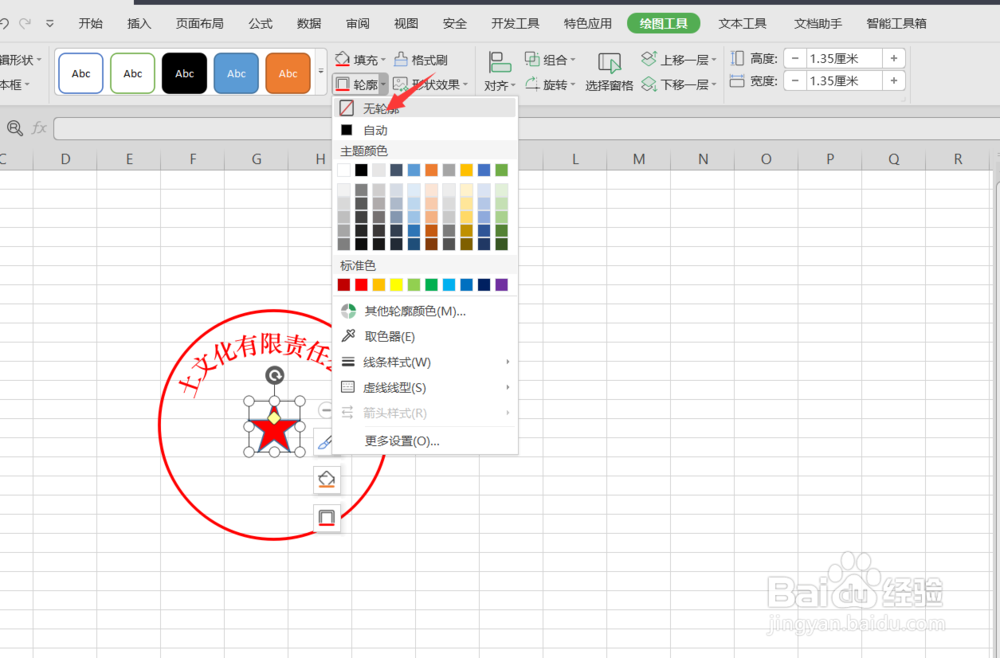
8、最后我们再插入一个横向文本框,输入横向文本框的内容为,搞笑专用章,如下图所示。
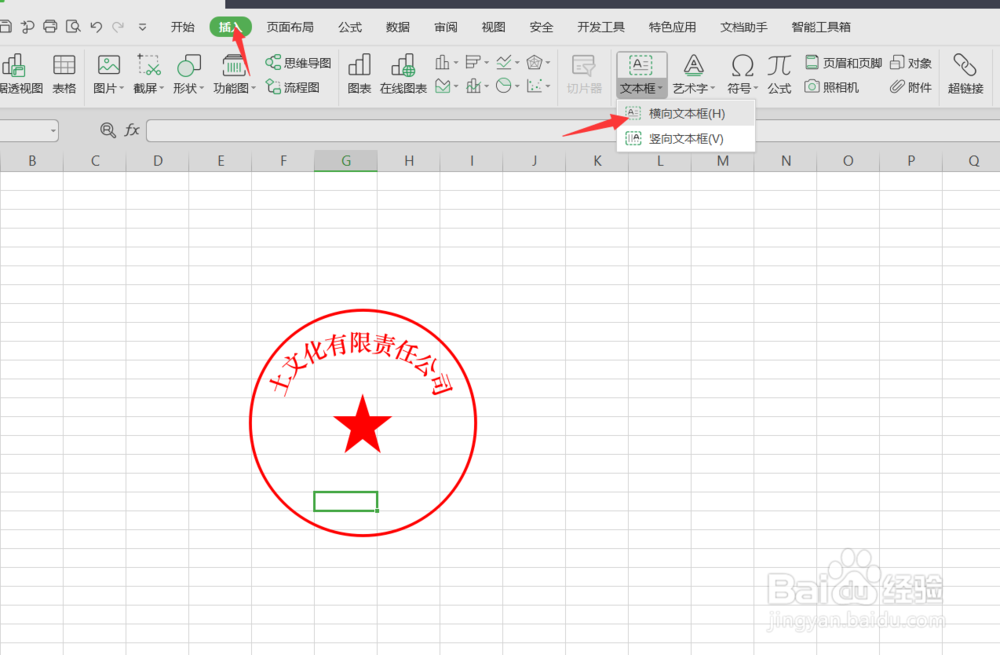
9、接着我们设置这段文字的填充为无填充,设置线条为无线条,这样整个搞笑印章就制作完成了。如下图所示。
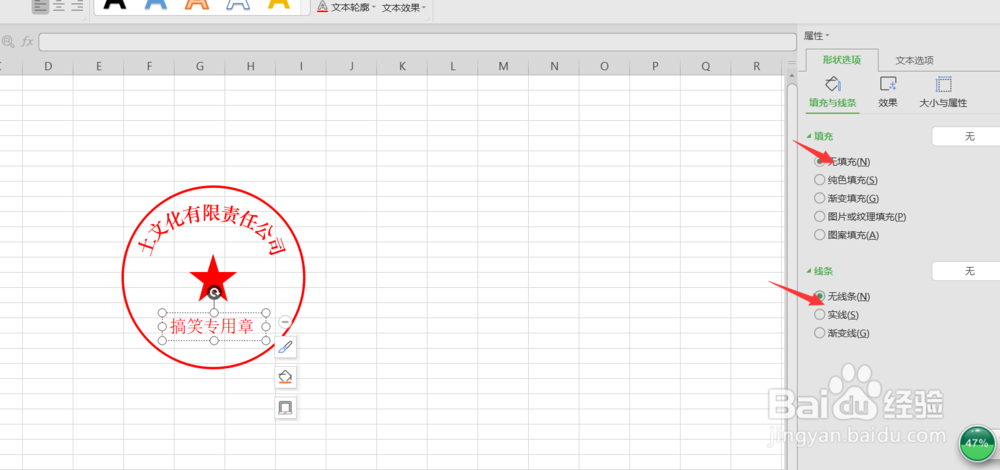
10、最后呢,我们选中所有的形状素材,然后将其组合,这样就可以方便我们移动了。
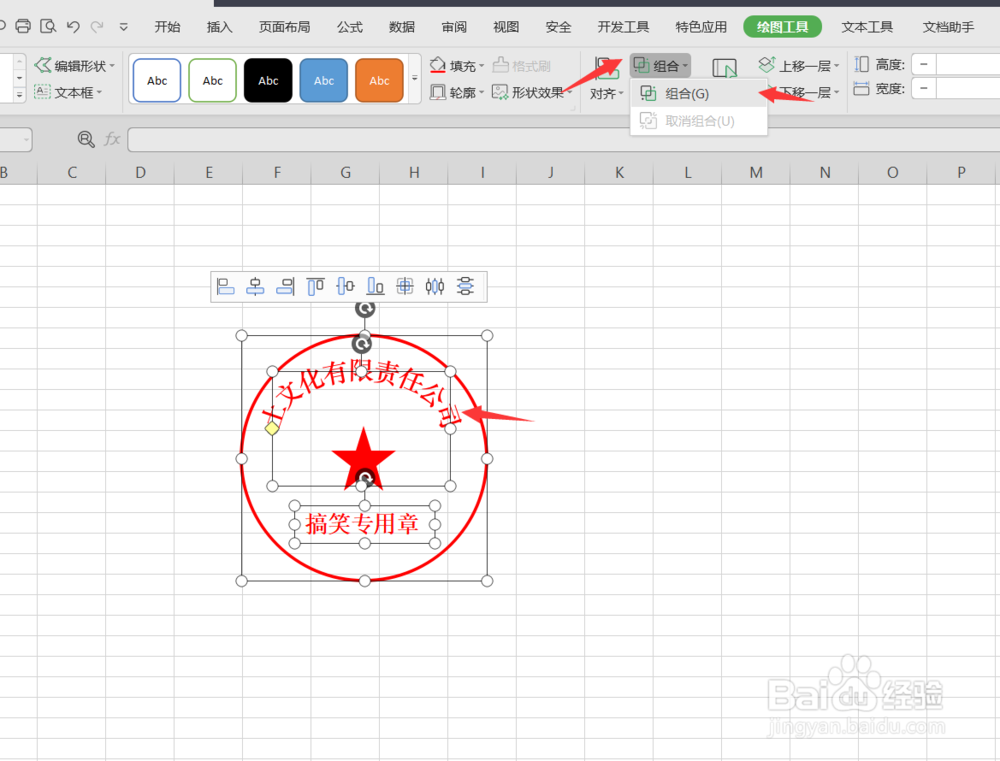
11、今天的Excel如何制作搞笑印章教程就给大家介绍到这里,希望对大家有所帮助。
